Qhov wikiHow no qhia koj siv daim ntawv thov Photo Booth ntawm Mac. Daim ntawv thov no tso cai rau koj nqa ib lossis ntau daim duab nyob uake, lossis kaw cov vis dis aus thiab siv cov txiaj ntsig zoo rau cov duab lossis kaw.
Kauj ruam
Ntu 1 ntawm 5: Npaj thiab Khiav Lub Rooj Muag Khoom Duab
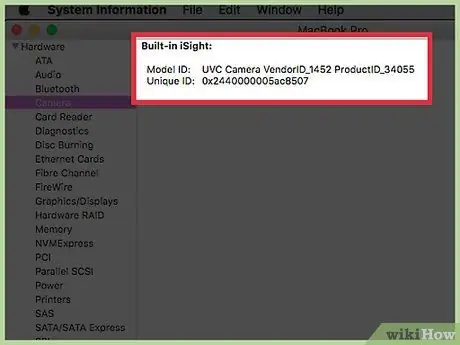
Kauj Ruam 1. Txuas lub koob yees duab rau lub khoos phis tawj (yog tias tsim nyog)
Feem ntau Mac khoos phis tawj tuaj nrog lub vev xaib built-in, tab sis koj tuaj yeem nruab koj tus kheej yog tias koj lub khoos phis tawj tsis muaj lub koob yees duab built-in lossis koj xav siv lub koob yees duab zoo dua.
Feem ntau, lub vev xaib tsuas yog xav tau txuas nrog lub USB chaw nres nkoj thiab tuaj yeem siv tam sim tom qab tsuav yog lub cuab yeej siv tau nrog lub khoos phis tawj
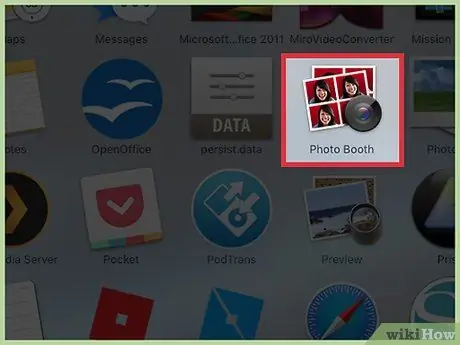
Kauj Ruam 2. Qhib Photo Booth
Muaj ntau txoj hauv kev koj tuaj yeem ua raws kom qhib lub rooj muag khoom sai sai:
- Nyem rau "Mus" cov ntawv qhia zaub mov los ntawm lub desktop thiab xaiv "Cov Ntawv Thov". Saib rau lub cim Photo Booth hauv "Cov Ntawv Thov" nplaub tshev tom qab ntawd.
- Nyem rau "Tshawb" khawm hauv cov ntawv qhia zaub mov, ntaus hauv lub rooj muag khoom duab, thiab nias Rov qab.
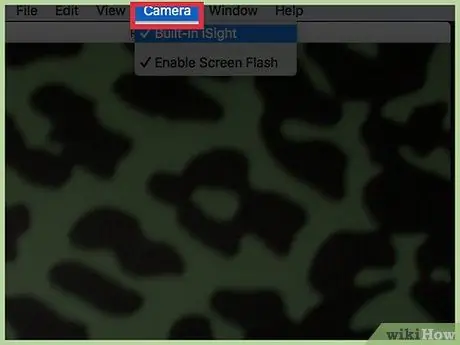
Kauj Ruam 3. Nyem rau Camera menu
Yog tias koj muaj ntau lub koob yees duab teeb tsa, koj yuav tsum xaiv lub koob yees duab los siv hauv Lub Rooj Muag Khoom Photo.
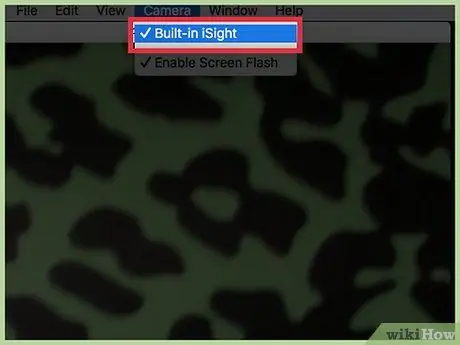
Kauj Ruam 4. Nyem rau lub koob yees duab uas koj xav siv
Koj yuav pom cov npe ntawm txhua lub koob yees duab txuas nrog lub khoos phis tawj. Tom qab xaiv lub koob yees duab, koj tuaj yeem pom cov duab lossis lub koob yees duab tua hauv lub qhov rooj Photo Booth.
Ntu 2 ntawm 5: Siv Ib Daim Duab
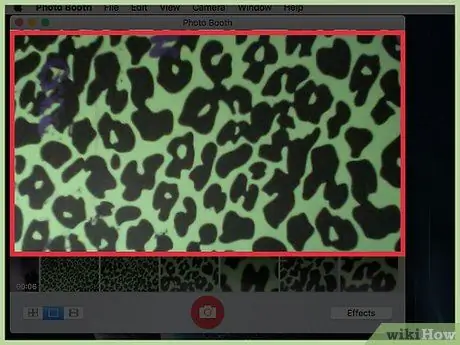
Kauj Ruam 1. Ua kom haum koj txoj haujlwm hauv lub Qhov Rooj Yees Duab
Koj yuav pom lub webcam tua nyob rau hauv lub Qhov Rooj Yees Duab. Tsiv lossis hloov chaw lub koob yees duab kom txog thaum koj lub ntsej muag thiab lub cev tau pom nyob hauv txoj haujlwm tsim nyog hauv qhov program.
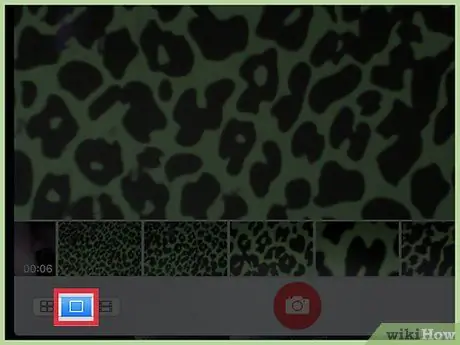
Kauj Ruam 2. Nyem rau “Ib Daim Duab”
Nws nyob hauv kaum sab laug-sab laug ntawm lub qhov rooj Photo Booth thiab feem ntau yog xaiv tau.
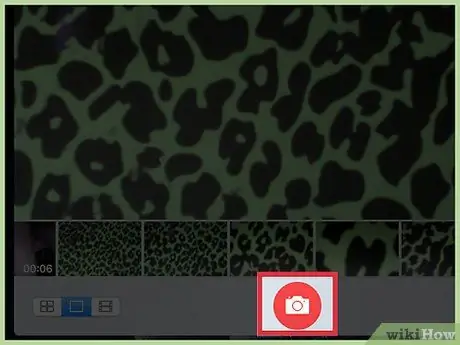
Kauj Ruam 3. Nyem rau lub pob “Camera”
Kev suav rov qab yuav pib rau hauv qab ntawm qhov screen.
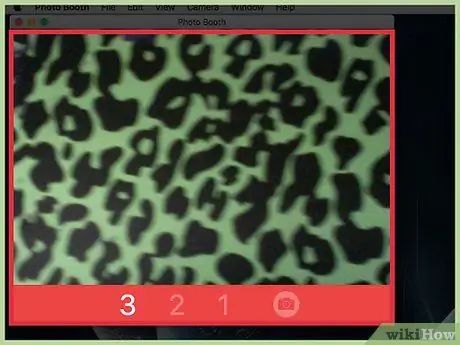
Kauj Ruam 4. Muab daim duab
Tom qab suav suav ua tiav, lub vijtsam yuav nyem thiab yuav yees duab.
Ntu 3 ntawm 5: Siv Snapshots
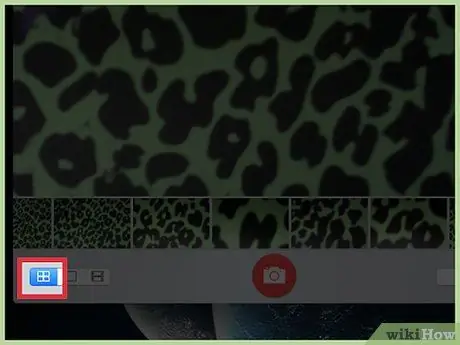
Kauj Ruam 1. Nyem rau "Plaub Duab" khawm
Nws nyob hauv kaum sab laug-sab laug ntawm lub qhov rooj Photo Booth. Lub cim zoo li plaub lub xwmfab me uas tau teeb tsa hauv kab sib chaws.
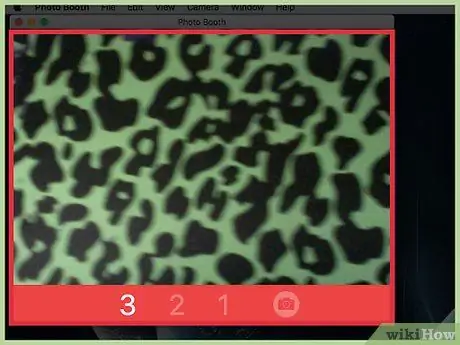
Kauj Ruam 2. Ua kom haum koj txoj haujlwm
Hauv txoj hauv kev no, koj yuav siv plaub daim duab txuas nrawm nrog ob peb feeb ntawm kev ncua ntawm txhua qhov kev txhaj tshuaj kom hloov pauv. Xyuas kom tseeb tias koj tau tso lub koob yees duab kom raug kom koj lub ntsej muag thiab lub cev zoo li qub nyob hauv Qhov Rooj Yees Duab.
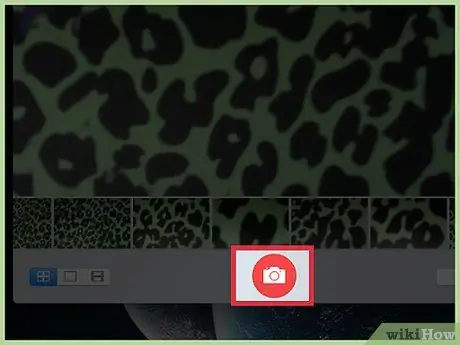
Kauj Ruam 3. Nyem rau lub pob “Camera”
Nws nyob hauv qab qhov nruab nrab ntawm lub qhov rais.

Kauj Ruam 4. Pose thiab tos kom suav rov qab
Koj tuaj yeem pom suav rov qab nyob hauv qab ntawm qhov screen.
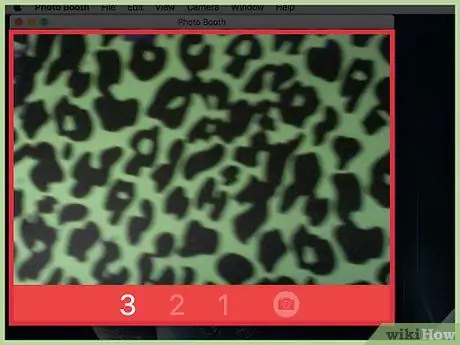
Kauj Ruam 5. Hloov pose rau txhua daim duab
Lub vijtsam yuav nyem txhua lub sijhawm thaij duab. Lub khoos phis tawj yuav siv 4 daim duab.
Ntu 4 ntawm 5: Siv Cov Teeb Meem
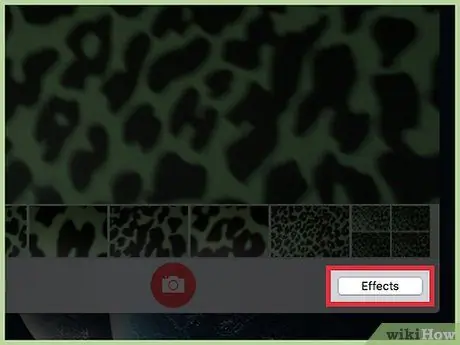
Kauj Ruam 1. Nyem rau Effects khawm
Koj tuaj yeem siv cov teebmeem rau cov duab uas twb tau thaij lawm, lossis xaiv cov teebmeem ua ntej ua ntej thaij duab.
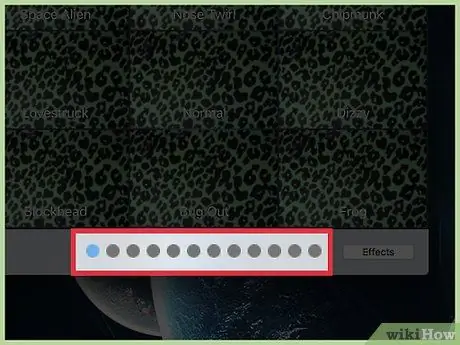
Kauj Ruam 2. Nyem rau thiab khawm kom pom ntau txoj hauv kev
Ob lub khawm no nyob hauv qab ntawm qhov screen. Thaum nyem, nplooj ntawv yuav hloov pauv thiab qhia ntau qhov cuam tshuam.
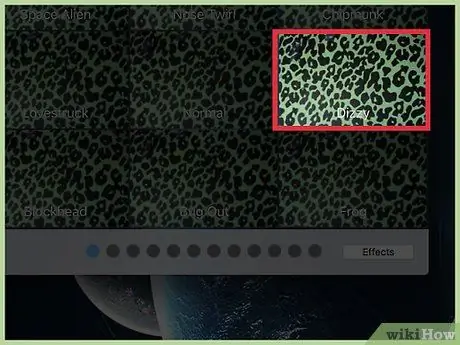
Kauj Ruam 3. Nyem rau cov nyhuv koj xav thov
Koj yuav pom kev saib ua ntej ntawm txhua qhov cuam tshuam hauv cov ntawv qhia zaub mov.
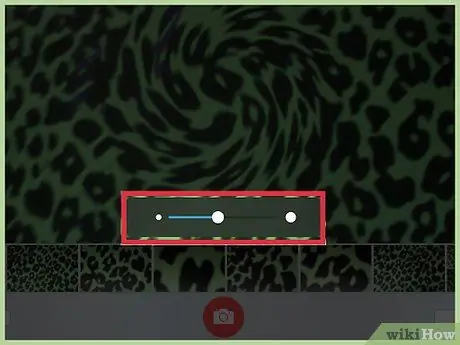
Kauj Ruam 4. Nyem thiab rub tus swb kom kho cov nyhuv (yog tias muaj)
Yog tias cov nyhuv xaiv tau kho tau, koj yuav pom tus swb. Nrog tus swb no, koj tuaj yeem hloov qhov kev siv ntawm cov nyhuv thov.
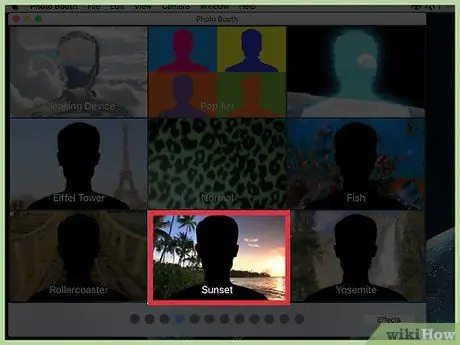
Kauj Ruam 5. Xaiv keeb kwm yav dhau los ntawm daim ntawv teev cov txiaj ntsig
Thaum kawg ntawm daim ntawv, koj tuaj yeem pom keeb kwm yav dhau nrog cov duab silhouette. Nrog rau qhov kev xaiv no, koj tuaj yeem thov keeb kwm yav dhau los lossis cov teebmeem tshwj xeeb rau lub cev.
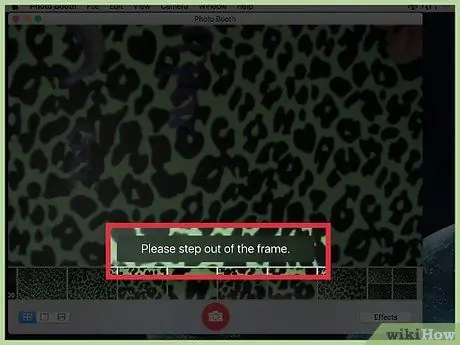
Kauj Ruam 6. Tawm ntawm tus ncej
Lub Koob Yees Duab xav tau los tshuaj xyuas koj li keeb kwm yav dhau los txhawm rau siv cov nyhuv kom raug. Koj yuav tsum tau txav deb ntawm lossis tawm ntawm tus ncej txhawm rau txhawm rau nrhiav pom qhov chaw.
Nco ntsoov tias tsis muaj cov khoom txav tom qab koj. Yuav kom ua tau zoo dua, siv keeb kwm yav dhau nrog xim dawb. Txawm li cas los xij, koj tseem tuaj yeem thaij duab nrog keeb kwm yav dhau los tsuav tsis muaj cov khoom txav
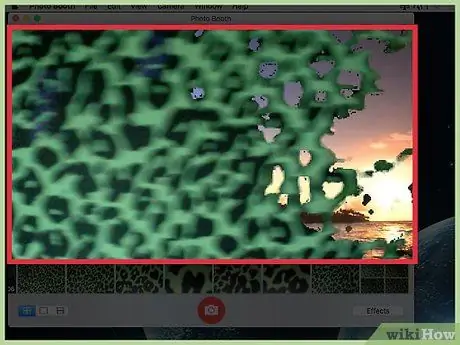
Kauj Ruam 7. Rov nkag mus rau tus thav duab tom qab tshawb pom keeb kwm yav dhau
Cov txiaj ntsig tau xaiv yav dhau los yuav siv rau koj lub cev.
Ntu 5 ntawm 5: Txuag thiab Xa Duab/Yeeb Yaj Kiab
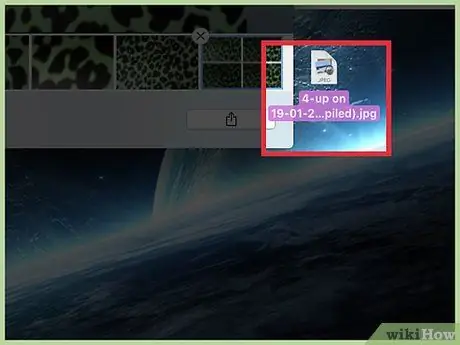
Kauj Ruam 1. Rub daim duab rau lub sijhawm kom txuag nws sai
Tom qab thaij duab lossis kaw cov vis dis aus, koj tuaj yeem pom nws lub cim ua piv txwv nyob hauv qab ntawm qhov program program. Nyem thiab luag lub cim rau koj lub desktop lossis lwm daim nplaub tshev kom txuag tau sai rau hauv koj lub computer.
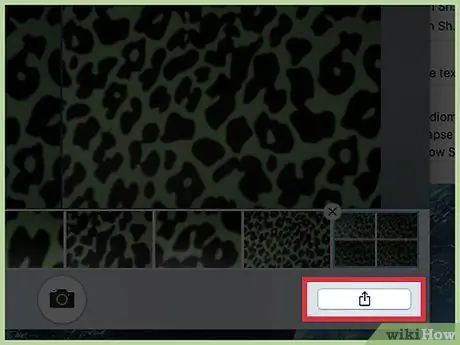
Kauj Ruam 2. Xaiv daim duab thiab nyem Tshaj tawm
Lub pob "Qhia" zoo li lub xwmfab nrog tus xub tawm los saum toj. Cov ntawv qhia "Qhia tawm" yuav qhib tom qab ntawd.
Nyem qhov kev xaiv ntawm "Qhia" cov ntawv qhia kom xaiv txoj hauv kev sib qhia cov ntsiab lus. Koj tuaj yeem ntxiv cov duab/yeeb yaj kiab raws li email txuas, xa lawv ntawm iMessage, lossis siv cov app thib peb uas txhawb cov ntsiab lus sib qhia
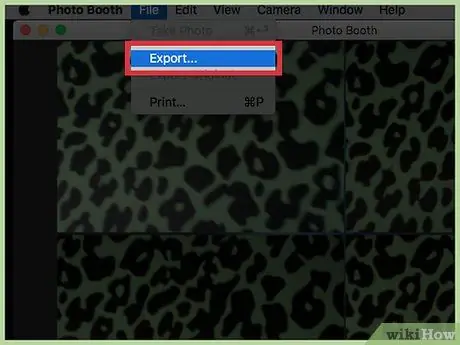
Kauj Ruam 3. Nyem Cov Ntaub Ntawv → Export kom txuag tau daim duab
Yog tias koj xav qhia qhov chaw khaws cov duab lossis hloov hom ntawv, siv "Export" ntawv qhia zaub mov.
Xauj mus rau phau ntawv teev npe uas koj xav teeb tsa ua cov ntawv khaws cia, npe cov ntaub ntawv, xaiv hom ntawv, thiab nyem "Export"
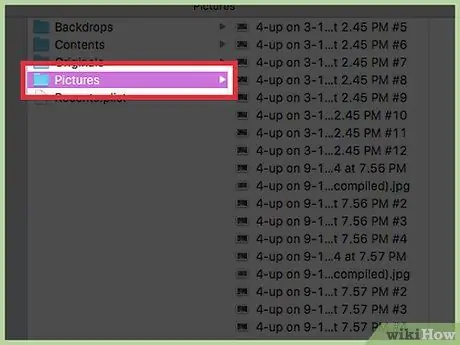
Kauj Ruam 4. Nrhiav koj lub Photo Booth daim duab
Cov duab coj hauv Photo Booth raug khaws cia hauv “Cov Duab” lub tsev qiv ntawv:
- Nyem rau Finder khawm ntawm Dock.
- Nyem rau "Duab" nplaub tshev.
- Nrhiav rau "Cov Duab Lub Tsev Qiv Ntawv" pob ntawv.
- Txoj nyem rau ntawm cov ntawv thiab xaiv "Qhia Cov Ntsiab Lus Pob".
- Qhib lub "Duab" nplaub tshev hauv "Lub Tsev Qiv Ntawv Lub Tsev" kom pom cov duab khaws tseg.







